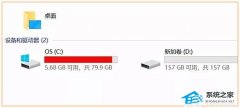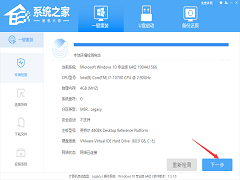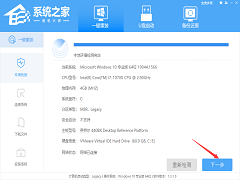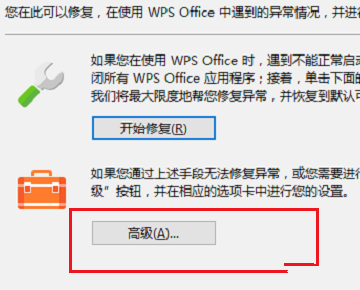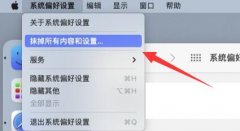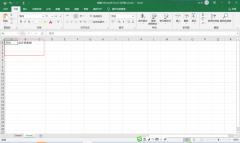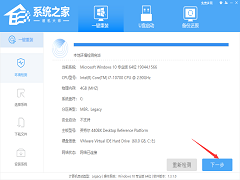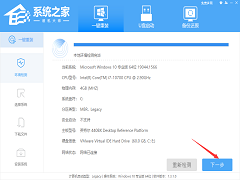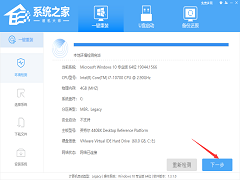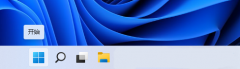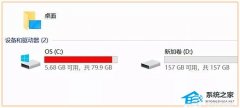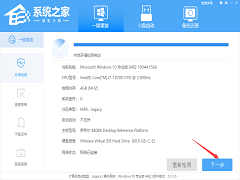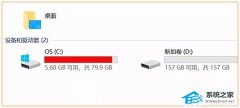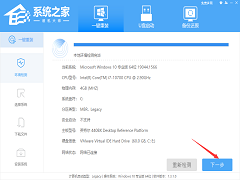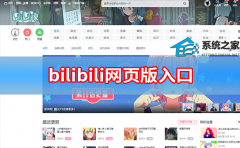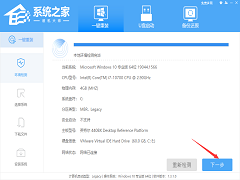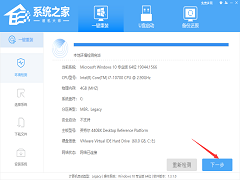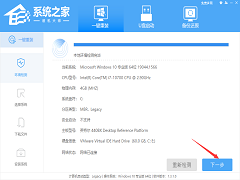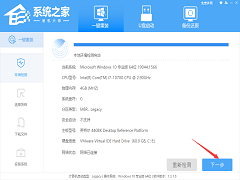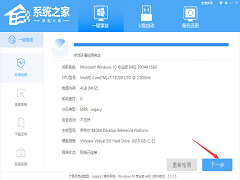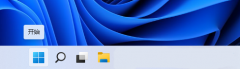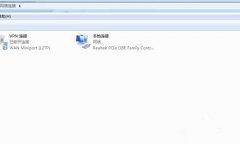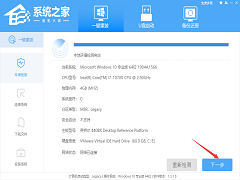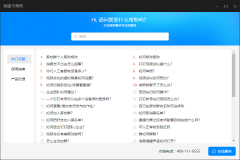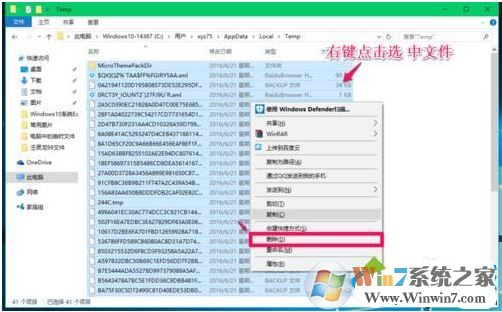打印机安装驱动失败怎么回事?
[来源:未知 作者:燕花 发表时间:2023-02-23 18:12 阅读次数:]|
打印机是办公室内最常用的打印设备,但是在使用过程中也会出现一些问题,比如有网友反映自己的打印机安装驱动失败,这该怎么办? 1、右键点击系统桌面上的电脑图标,在弹出式菜单中选择管理菜单项。 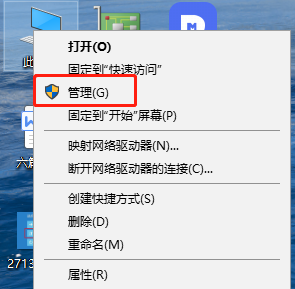 2、单击“服务”和“应用程序”/“服务”菜单项,打开计算机管理窗口。 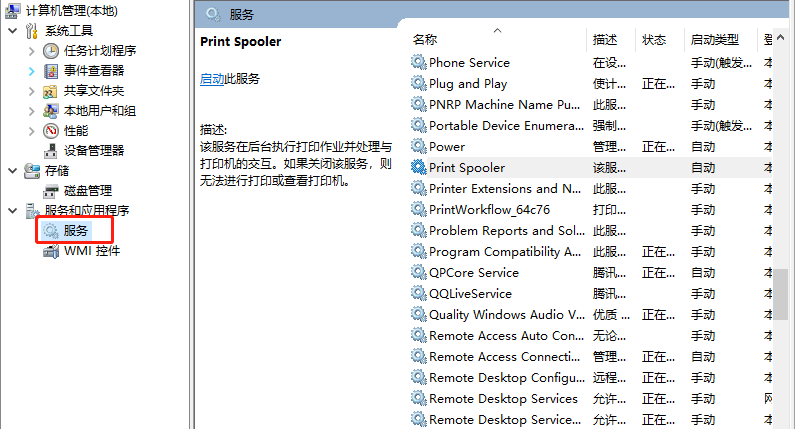 3、PrintSpoler服务可以在右侧双击窗口,然后打开PrintSpoler属性窗口。 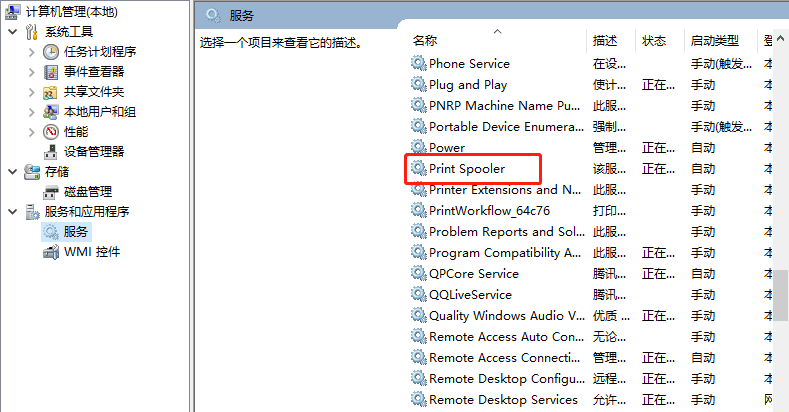 4、检查Spooler服务是否启动。如果不启动,点击启动按钮启动。如果启动,修改其启动类型是自动的,以便下次自动启动。 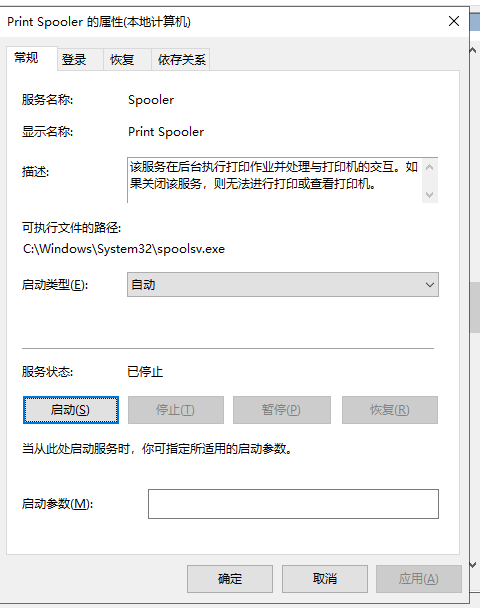 5、下一步,安装打印机驱动程序,点击启动菜单/设备和打印机菜单项。 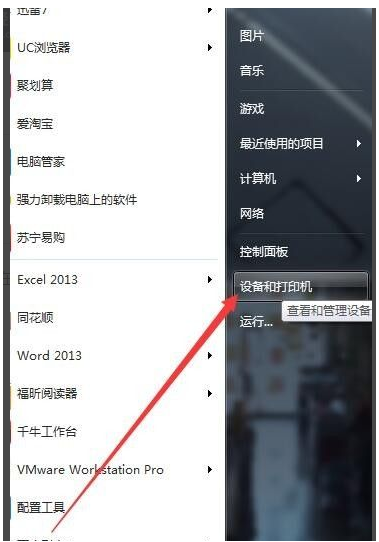 6、从打开的窗口中,点击“添加打印机”快捷链接,然后在弹出的窗口中,选择您想要驱动程序的文件夹,并按提示再次进行操作。 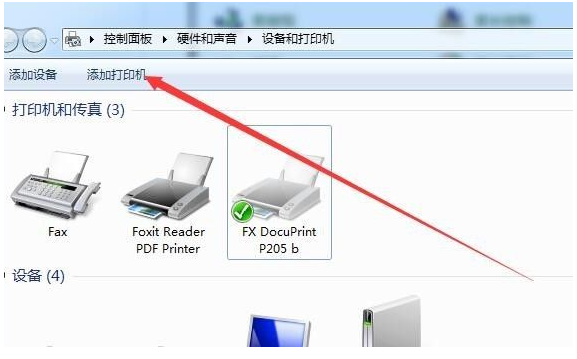
|
Tags:
责任编辑:永春小孩相关文章列表
- 发表评论
-
- 最新评论 进入详细评论页>>